Переделанный браузер Microsoft Edge наконец-то появился с современным дизайном, поддержкой расширений Google Chrome и многим другим. В этом руководстве мы поможем вам загрузить и установить новый Chromium Microsoft Edge в Windows 10 и Windows 7.
Применимо к
-
Windows 10 версии 2004 (только для дома или Pro Edition)
-
Windows 10 версии 1909 (только для дома или Pro Edition)
-
Windows 10 версии 1903 (только для дома или Pro Edition)
-
Windows 10 версии 1809 (только для дома или Pro Edition)
-
Windows 10 версии 1803 (только для дома или Pro Edition)
Аннотация
Корпорация Майкрософт выпустила новую версию Microsoft EDGE на базе Chromium. Эта новая версия обеспечивает оптимальную совместимость классов с расширениями и веб-сайтами. Кроме того, эта новая версия предоставляет значительную поддержку для последних возможностей отрисовки, современных веб-приложений и мощных средств разработчика на всех поддерживаемых платформах ОС.
Чтобы узнать больше о новых возможностях Microsoft EDGE, ознакомьтесь со следующими материалами:
-
Новый год, новый браузер: Новая версия Microsoft Edge выходит за предварительную версию, и теперь она доступна для скачивания
-
Переход к новой версии Microsoft Edge
Улучшения и исправления
Это обновление содержит следующие улучшения качества.
-
Контакты в меню «Пуск», плитки и сочетания клавиш для текущей версии Microsoft Edge будут перенесены в новый Microsoft Edge.
-
Контакты на панели задач и сочетания клавиш для текущей версии Microsoft Edge будут перенесены в новый Microsoft Edge.
-
Новый Microsoft Edge будет закреплен на панели задач. Если текущая версия Microsoft EDGE уже закреплена, она будет заменена.
-
Новый Microsoft Edge добавит ярлык на Рабочий стол. Если текущая версия Microsoft EDGE уже имеет ярлык, она будет заменена.
-
По умолчанию большинство протоколов, которые маркеры Microsoft Edge будут переноситься в новый Microsoft Edge.
-
Текущая версия Microsoft Edge будет скрыта от поверхностей UX в операционной системе. Сюда входят параметры, приложения и диалоговые окна поддержки файлов и протоколов.
-
Попытки запустить текущую версию Microsoft Edge будут перенаправлены на новый Microsoft Edge.
-
Первый запуск приложения (FRE) будет автоматически запускаться при первом запуске устройства после установки нового Microsoft Edge.
-
Данные из более ранних версий Microsoft EDGE (например, «пароли», «Избранное», «открытые вкладки») будут доступны в новом Microsoft Edge.
-
Новая версия Microsoft EDGE не поддерживает удаление этого обновления.
Просмотреть поддерживаемые функции можно в разделе состояние платформы Microsoft Edge.
Известные проблемы, которые возникают в этом обновлении
В настоящее время мы не осведомлены о проблемах, связанных с этим обновлением.
Как получить это обновление
Обновление Windows
Это обновление будет автоматически скачиваться и устанавливаться из центра обновления Windows.
Предварительные условия
Чтобы установить это обновление, необходимо установить одно из следующих обновлений или более поздней версии обновления:
Для Windows 10 версии 1909 и 2004
-
Никаких дополнительных обновлений не требуется.
Для Windows 10 версии 1903
-
Рекомендуется: 8 октября 2019 г. — KB4517389 (ОС сборка 18362,418)
-
Необязательно: 26 сентября 2019 г. — KB4517211 (сборка ос 18362,387)
Для Windows 10 версии 1809
-
Рекомендуется: 12 ноября 2019 г. — KB4523205 (ОС сборка 17763,864)
-
Необязательно: 15 октября 2019 г. — KB4520062 (ОС сборка 17763,832)
Для Windows 10 версии 1803
-
Рекомендуется: 12 ноября 2019 г. — KB4525237 (ОС сборка 17134,1130)
-
Необязательно: 15 октября 2019 г. — KB4519978 (ОС сборка 17134,1099)
Необходимость перезагрузки
Вам не нужно перезагружать устройство, чтобы получить это обновление. Однако для завершения и замены текущей версии Microsoft EDGE на устройстве необходимо перезапустить данное обновление.
Сведения о замене обновлений
Это обновление заменяет ранее выпущенные обновления KB4541301 и KB4541302.
Сведения о файле
Windows 10 версии 2004
Атрибуты файлов
В версии этого обновления программного обеспечения для английского языка (США) устанавливаются файлы с атрибутами, указанными в приведенных ниже таблицах.
Windows 10 версии 1903 и 1909
Атрибуты файлов
В версии этого обновления программного обеспечения для английского языка (США) устанавливаются файлы с атрибутами, указанными в приведенных ниже таблицах.
Windows 10 версии 1809
Атрибуты файлов
В версии этого обновления программного обеспечения для английского языка (США) устанавливаются файлы с атрибутами, указанными в приведенных ниже таблицах.
Windows 10 версии 1803
Атрибуты файлов
В версии этого обновления программного обеспечения для английского языка (США) устанавливаются файлы с атрибутами, указанными в приведенных ниже таблицах.
Ссылки
Ознакомьтесь с терминологией , которую корпорация Майкрософт использует для описания обновлений программного обеспечения.
Источник: http://support.microsoft.com/ru-ru/topic/обновление-для-новой-версии-microsoft-edge-для-windows-10-версия-1803-1809-1903-1909-и-2004-6beea240-0625-c8dc-d486-bd1a39d4b4da
Как обновить Microsoft Edge вручную
- Для того чтобы обновить Майкрософт Эйдж в ручном режиме необходимо открыть браузер, вызвать меню настроек (1), в котором выбрать пункт «Справка и отзывы» (2) и в нём – «О программе Microsoft Edge» (3):
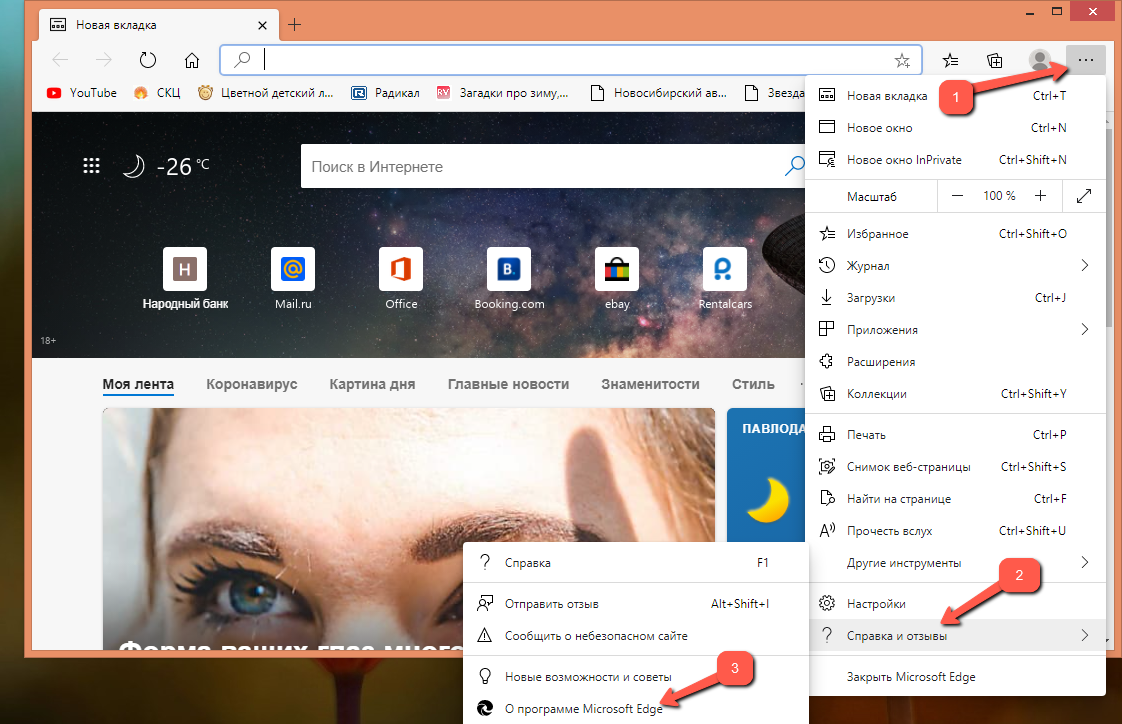
- Откроется страница на которой будут сведения о программе. Если программа требует обновления, то они начнут автоматически устанавливаться:
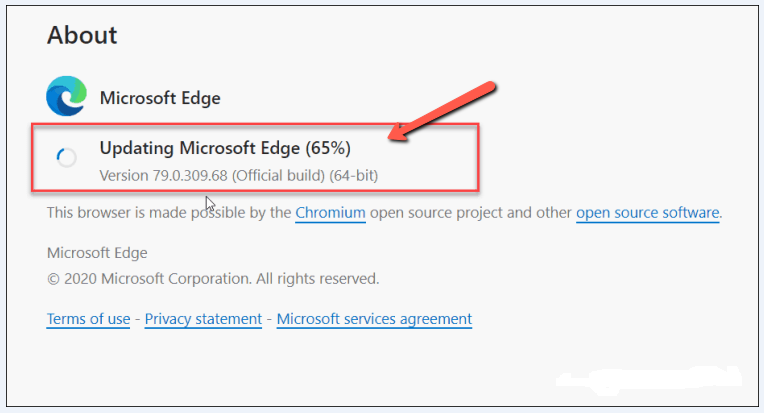
- Если на компьютере установлена последняя версия браузера, то будет выведена соответствующая информация и указан номер версии:
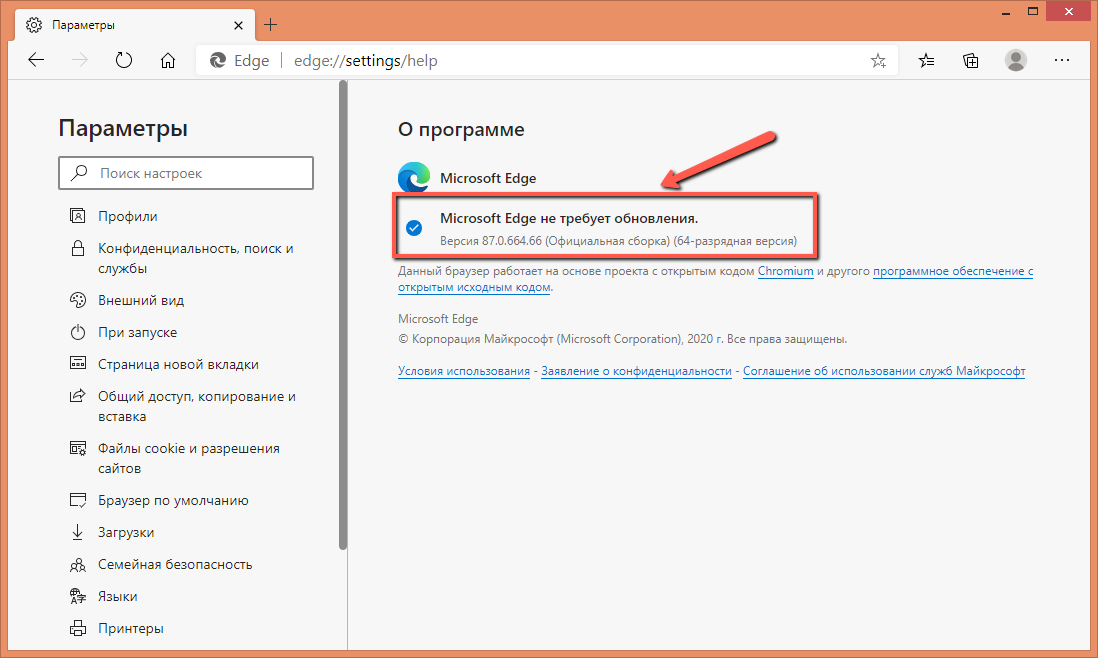
- Также важный знак для пользователя, что пора обновить Майкрософт Эйдж, – маленькая стрелка зелёного или оранжевого цвета в области кнопки вызова меню настроек:

Источник: http://internet-explorer-ru.ru/kak-obnovit-microsoft-edge/
Как переустановить Microsoft Edge
1 Способ. В обновлении Fall Creators Update, появился способ легко сбросить приложение браузер Edge по умолчанию.
- Откройте «Параметры» > «Приложения».

- Справа выделите «Приложения и возможности».
- Найдите слева в поле браузер Microsoft Edge и нажмите «Дополнительные настройки».

- В этом окне вы увидите две кнопки «Исправить» и «Сбросить» Microsoft Edge.

2 Способ. Вам нужно загрузиться в безопасном режиме, запустить PowerShell с правами администратора и ввести код, который автоматически переустановит браузер Microsoft Edge. После загрузки в безопасном режиме, нажмите «пуск» и напишите в поиске powershell, далее нажмите на нем правой кнопкой мыши и запуск от имени админа, после чего введите команду ниже.

3 Способ. Этот способ аналогичен выше, только вручную, так как выше способ не всегда может сработать. Способ который поможет нам сбросить браузер edge по умолчанию с помощью удаление пакета и обратной его установки через PowerShell. Для начало вам нужно будет загрузиться в безопасном режиме. Включите скрытые папки в windows и перейдите по пути, можете скопировать путь и вставить его к себе в проводник, заменив mywebpc.ru на свое имя.
C:Usersmywebpc.ruAppDataLocalPackages
Найдите пакет папку с именем Microsoft.MicrosoftEdge_8wekyb3d8bbwe, щелкните правой кнопкой мыши на этом пакете и выберите свойства.

Во вкладке общие, снимите галочку «Только для чтения» и нажмите применить.

Теперь удалите папку Microsoft.MicrosoftEdge_8wekyb3d8bbwe и загрузите систему в нормальном режиме. (Выйдите из безопасного режима).
Запустите PowerShell с правами администратора. Нажмите «Поиск», введите powershell, выберите в результатах Windows PowerShell, нажмите на нем правую кнопку мыши и выберите с выпадающего меню Запустить от имени администратора.
В программе вставьте код:

Microsoft Edge – это относительно новый продукт с хорошей производительностью и функционалом. Но и без проблем в его работе не обошлось. Примером являются случаи, когда обозреватель не запускается или его включение происходит очень медленно.
Источник: http://iclubspb.ru/kak-obnovit-microsoft-edge-v-windows-10/
Почему не запускается браузер Microsoft Edge
С учётом глубокой интегрированности браузера Edge в ОС Windows возможностей для его «незапуска» не так и много. Основных причин несколько:
- возможная вирусная активность;
- переполненное хранилище временных данных;
- конфликт из-за учётных записей;
- ошибки в файлах программы.
Причём любую из вышеописанных причин исправить проще простого (за исключением самых запущенных ситуаций с вирусной активностью, когда проще переустановить систему, чем вылечить).
Источник: http://winda10.com/oshibki-i-problemy/ne-zapuskaetsya-microsoft-edge-v-windows-10.html
Хэш-данные файла
|
Имя файла |
Хэш SHA1 |
Хэш SHA256 |
|---|---|---|
|
Windows10.0-KB4559309-x86.msu |
22E0C3A68A462027450BB1DF3B7FC5D27B8489CA |
F383B3C9F3C2C60B1044E8E0423B63089B1D87D3B931489922E38B28B8540A41 |
|
Windows10.0-KB4559309-arm64.msu |
D485EF43445A5B706383F91EA4E8BA85638F16CD |
6743C9360B41D0E538EBD7CE33E2564982426CD217E3022714B29CADDE16D565 |
|
Windows10.0-KB4559309-x64.msu |
A7E632EE2DC9C4C2B068650B694F3B52FDDC34CA |
3221507DD47372BA202F4B691296E5F3572BE5A4815F3B16EF2C917A771EF6EE |
Источник: http://support.microsoft.com/ru-ru/topic/обновление-для-новой-версии-microsoft-edge-для-windows-10-версия-1803-1809-1903-1909-и-2004-6beea240-0625-c8dc-d486-bd1a39d4b4da
Для всех поддерживаемых 32-разрядных версий
|
Имя файла |
Версия файла |
Размер |
Дата |
Время |
|
Microsoftedgestandaloneinstaller.exe |
1.3.127.15 |
88 017 808 |
24-Apr-2020 |
00:55 |
Источник: http://support.microsoft.com/ru-ru/topic/обновление-для-новой-версии-microsoft-edge-для-windows-10-версия-1803-1809-1903-1909-и-2004-6beea240-0625-c8dc-d486-bd1a39d4b4da
Действия внутри журнала веб-сайтов – как частично или полностью удалить историю
Если конкретному человеку ещё не понятен принцип работы с браузером эдж, стоит сравнить алгоритм его работы со стандартным для всех хромом. В обеих вариантах программ для работы в интернете принцип внесения корректировок и просмотра конкретных компонентов имеет одинаковую основу.
Если человек уже применил информацию, которая подавалась выше, ещё не покидал этого подраздела системы, он может продолжать управление конкретными элементарными единицами, осуществляя такие действия:
- поставить отметки напротив компонентов, предназначенных для последующего удаления;
- полностью почистить информационные ведомости;
- скрывать конкретные потоки адресных данных или перемещать их.
История приложения содержит в себя очень важную информацию, которая может быть необходимой для выяснения конкретных фактов, продолжения эффективной работы во всемирной паутине. Стоит отметить, что такой параметр не будет на компьютере фиксироваться, если человек находится под действием режима инкогнито. Анонимное посещение страниц – это процесс, который запрещает фиксировать адреса, ссылки, названия сайтов.
Если журнал посещений нет необходимости скрывать от посторонних глаз, стоит всё одно его периодически чистить. Это нужно для того, чтобы программное обеспечение работало намного быстрее, эффективнее.
Пересмотреть или скорректировать необходимые информационные потоки из веб-ресурсов можно в течении нескольких минут. При проблематических моментах, стоит обращаться в центр сервисного обслуживания, ведь за посредничеством профессионалов легче решить проблемы с техническими неполадками. Если корректировки вносились правильно, но не произошло соответственных изменений, стоит выполнить перезапуск компьютера или гаджета, чтобы нововведения вошли в силу.
Пересмотреть необходимую информационную базу, владелец технического устройства может просматривать в любой момент, когда будет ему наиболее комфортно. История не очищается самостоятельно, но стереть всё можно за несколько секунд, если присутствует такое желание и необходимость.
Источник: http://iclubspb.ru/kak-obnovit-microsoft-edge-v-windows-10/




